Ative a detecção de vazamento de senha no Chrome para maior segurança
Repetidamente, como resultado de “ Violação de dados ”, várias pessoas são vítimas de vazamentos de senha – Surpreendentemente(– Astoundingly) , muitos nem sabem disso. O mesmo conjunto de pessoas inconscientes continua a usar as mesmas senhas comprometidas para acessar outras contas que mais tarde acabam sendo mal utilizadas. Garantir que suas senhas estejam protegidas é de sua responsabilidade e, para isso, você precisará tentar usar senhas diferentes para contas diferentes e alterá-las em intervalos regulares. Nesse contexto, o Google Chrome(Google Chrome) também pode ajudá-lo a aumentar a segurança de suas senhas. Você pode perguntar, como? Bem, é com seu incrível recurso ' Detecção de vazamento de senha(Password Leak Detection) '.
Recurso de detecção de vazamento de senha(Password Leak Detection) no Google Chrome
Muito recentemente, o Google(Google) adicionou este novo recurso de segurança ao Chrome conhecido como “Password Leak Detection” ou “Password Protection”. Esse recurso veio como uma extensão oficial(as an official extension) no início, mas depois foi adicionado ao Chrome como parte do gerenciador de senhas do navegador.
Esta extensão foi lançada como uma ferramenta para ajudar os usuários a evitar o uso de senhas comprometidas sem estar ciente de um vazamento. Quando a extensão 'Detecção de vazamento de senha' está habilitada, o Chrome verifica se as senhas que o usuário está usando para fazer login em sites fazem parte de violações de dados conhecidas pelo Google . Se alguma correspondência for detectada, o Google(Google) enviará imediatamente um alerta ao usuário para alterar a senha.
Ao tornar a ' Detecção de vazamento de senha(Password Leak Detection) ' um recurso integrado, o Chrome tentou melhorar a segurança da senha e até mesmo a proteção proativa contra vazamento de senha.
Ativar detecção de vazamento de senha(Password Leak Detection) no Chrome
Para habilitar o recurso 'Detecção de Vazamento de Senha', siga estas etapas:
1] Abra, o navegador Google Chrome
2] Na barra de endereço do Chrome digite chrome://flags no endereço e pressione 'Enter '

Ou digite ' chrome://flags/#password-leak-detection’ na barra de endereços do seu navegador para ir diretamente para esse recurso.
3] Na página ' sinalizadores'(flags’) , procure por ' Detecção de vazamento de senha'.(Password Leak Detection’.)
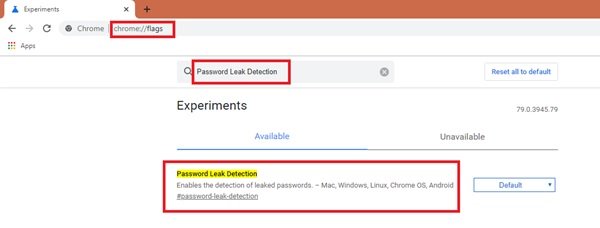
4] Agora, altere a opção ' Padrão'(Default’) para ' Habilitado'.(Enabled’.)

5] Depois de ' Ativado',(Enabled’) reinicie o navegador Google Chrome(Google Chrome Browser) pressionando o botão 'Reiniciar'(Relaunch’) para ativar o recurso Detecção de vazamento(Leak Detection) .
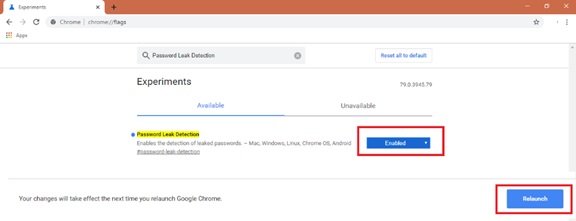
Para ativar esse recurso em seu navegador Chrome(Chrome Browser) , primeiro você precisa verificar se está executando o Chrome 78 ou a versão mais recente. Você pode verificar isso clicando no ícone de três pontos(triple-dot icon) no canto superior direito do seu navegador, depois clique em ' Ajuda(Help) ' e clique em ' Sobre o Google Chrome(About Google Chrome) '. Seu navegador Chrome verificará se está executando a versão mais recente; caso contrário, ele fará o download e solicitará que você atualize.

Depois de concluir essas etapas, o navegador da Web Chrome detectará ativamente e o alertará instantaneamente se alguma informação de login tiver sido sacrificada ou fizer parte de uma violação de dados. Se você encontrar alguma senha conhecida pelo Google que tenha sido comprometida, certifique-se de alterá-la imediatamente.
That’s all for now! Stay Protected!
Related posts
Google Password Checkup Chrome extension ajuda a garantir contas
OPSWAT File Security para Chrome digitalizou arquivos baixados
Ligue o Leak Detection para senhas inseridas em Chrome
Como copiar URLs de todos Tabs aberto no Chrome and Firefox browser
Útil Link Checkers & URL Scanners para Chrome or Edge Browser
MailTag para Gmail oferece rastreamento de e-mail, agendamento e auto follow-up
Google Chrome extensões não trabalhar em Windows 10
Segurança, Privacy, Cleaning ferramentas para Edge, Firefox, Chrome, Opera
Emsisoft Browser Security blocos malware and phishing attacks
Share Button Plugins para Chrome, Firefox and Edge browsers
Tab Manager extensões para aumentar a produtividade em Google Chrome
Zoho Vault Password Manager Free Version & Chrome & Firefox extension
Como desativar Password Manager embutido Chrome, Edge, Firefox
Best YouTube extensões para Google Chrome para melhorar a experiência
Gerenciar ou desativar Browser Add-ons & Extensions em Chrome, Firefox
Edit and Record videos com Clipchamp extension para Chrome
Chrome Extension Shield Pro adverte você de extensões maliciosas Chrome
Chrome Browser Extensions para melhorar sua produtividade
Como instalar e usar Sortd Gmail add-on no Chrome
Shutdown computer depois de downloads completo em Chrome, Edge, Firefox
